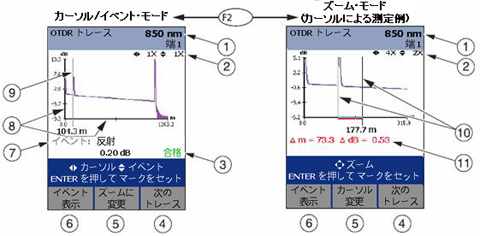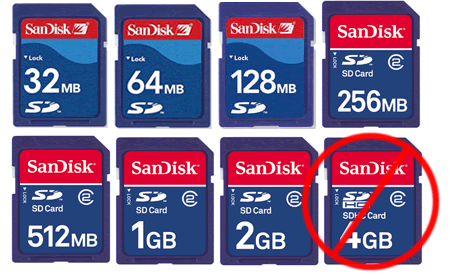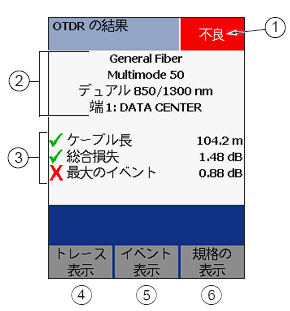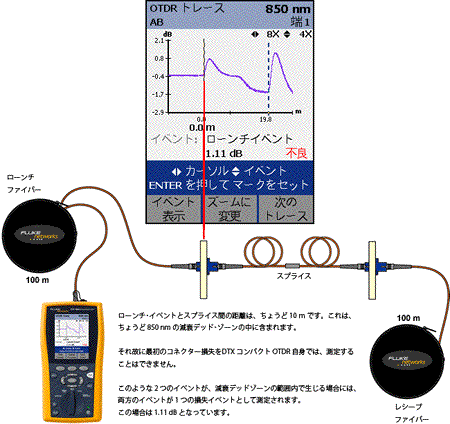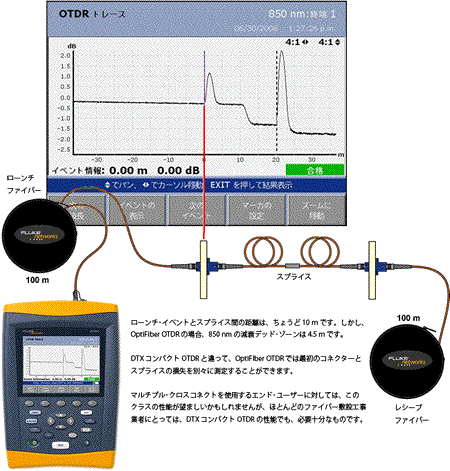お役立ち情報集
| ■ DSP/DTX ケーブルアナライザー(メタル編) | ■ SimpliFiber Pro 編 |
| ■ DSP/DTX ケーブルアナライザー(ファイバー編) | ■ Fiber OneShot 編 |
| ■ DTX ケーブルアナライザー(パッチコード・アダプター編) | ■ Cable IQ 編 |
| ■ DSP/DTX ケーブルアナライザー(LinkWare編) | |
| ■ DTX ケーブルアナライザー(OTDR 編) | |
DTX ケーブルアナライザー OTDR 編
01) OTDR トレース画面で何が表示されるのか?
02) OTDR の詳細画面で、どのような情報が得られるのか?
03) テスト結果の保存数は?
04) テスト結果画面の見方は?
05) ローンチおよび受信ファイバーの補正方法は?
06) 減衰とイベント・デッドゾーン とは?
ここでは、ローンチ補正を行わない場合の、表示の方法とその内容を以下に示します。
OTDR トレースを見るには、”OTDR の結果” または “イベント表” 画面において、F1(トレース表示) キーを押すと図 1 が表示されます。
図 1. 表示内容とナビゲーション機能
各機能の内容と詳細:
- "SETUP" で選択したトレースの波長と “端” 設定の状態。2 波長でテストを実施した場合、F3(次のトレース) キーを押すことで波長を切り替えることができます。また、"SETUP" であらかじめ波長を設定することもできます。
- トレース画面の水平および垂直軸のズーム倍率の状態。ズーム・モードにおいて、左右の矢印キーを使用して水平軸を、上下の矢印キーを使用して垂直軸をズームすることができます。
- カーソルをイベント上に合わせることで、イベントの合/否状況が現れます。イベントの詳細を見るには、F1(イベント表示) キーを押し、続いて “ENTER” キーを押します。
- 2 波長テストを選択していた場合、F3(次のトレース) キーを押すことで波長を切り替えることができます。
- F2(ズームに変更) キーを押すことで、矢印キー機能をカーソル(項目 9 参照) の移動用からグラフ表示のズーム用に切り替えることができます。 F2 キーの現在の機能は、ソフトキー・ラベルに表示されます。
- F1(イベント表示) キーを押すことで、”イベント表” を見ることができます。
- イベント上にカーソルがある場合は、イベント情報が表示されます。その他の位置にカーソルがある場合は、カーソルまでの距離が表示されます。
- 水平軸はテスト対象ケーブルの距離を表しています。垂直軸は OTDR バックスキャッター(後方散乱) 測定のデシベル値を表しています。
- カーソル表示。カーソル/イベント・モードにおいて、左右の矢印キーを使用してカーソルを左右に移動することができます。
- 測定マーカーとカーソル。カーソルの位置で "ENTER" キーを押すと、マーカー機能が利用できます。
- 測定マーカーとカーソル間の距離 (m または ft) およびパワー・ロス(dB)。
02) OTDR の詳細画面で、どのような情報が得られるのか?
“イベント表” 上で、イベントを反転表示させ、F3(詳細の表示) ボタンを押すことで、そのイベントに関する詳細を見ることができます。
ソフトキーを使用して、詳細画面の間を移動することができます。下記に、これらの画面表示の詳細を記述します。
OTDR 測定結果の詳細:
“全体の結果” 画面で見られる項目:

長さ
- ステータス:合格は、長さがリミット値内であることを意味します。不良は、長さがリミット値を超えていることを意味します。
- 値:測定した長さ (メートルまたはフィート表示)
損失
- イベントでの光パワー・ロスを表します。
- ステータス:合格は、ロスがリミット値内であることを意味します。不良は、ロスがリミット値を超えていることを意味します。
- 値:測定したロス値(dB 表示)
- リミット:選択したテスト・リミット値で許容されている最大ロス
- マージン:リミット値と測定したロスとの差。ロスがリミット値を超えていた場合は、マージンはマイナス表示になります。
減衰係数
ケーブルの全体の長さに対するキロメートルあたりの減衰量で。この値は、正確な測定がなされなかった場合は表示されません。
"イベント" 画面で見られる項目:

セグメントの減衰係数
最初のイベント前のファイバー・セグメントにおけるキロメートルあたりの減衰量を示します。この値は、正確な測定がなされなかった場合は表示されません。これは、ファイバー・セグメントが短い、あるいはそのセグメントの前に接続されているコネクターのデッドソーンが大きい場合に起こります。
反射率
- イベントから OTDR の光が反射して戻ってきた光パワーを表します。より小さな(より大きなマイナス値の) 反射率の値は反射により戻ってくる光が小さいことを意味します。例えば、良好な接続部は、-45 dB の反射率となることもあります。
- 汚れている接続部は、OTDR へのより大きな反射光の要因となり、-20 dB の反射率となることもあります。
- テスターの測定レンジを上回る場合の反射率は、測定可能な最大値が表示されます。
- 反射率の測定は、セットアップで入力された後方散乱値により影響を受けます。
警告の内容:
- ファイバーが接続されていないか短すぎます:
- テスターの OTDR ポートまたはローンチ・ファイバーにファイバーが接続されていない。
- 最初のデッドゾーン後に、テスターが検出できるイベントに対して、ファイバーが短すぎる。
- コネクターが不良か、テスターあるいはローンチ・ファイバーから数メートルの所でファイバーが破損している。
- ローンチ・ファイバーあるいはパッチ・コードに問題がある。
- パルス幅が広過ぎる。
- ローンチ・ファイバーが短過ぎる。
- 信号を検出できません:
- モジュールに問題があるかもしれません。このエラーが表示された場合は、フルーク・ネットワークスにお問い合わせ下さい。
- 信号が微弱なためファイバーの終端が見つけられません:
- ファイバーまたは接続部でロスが非常に多い。
- 850 nm において、ファイバー長がテスターの測定レンジよりも長い。
- ファイバーの終端が測定レンジを超過:
- ファイバー長がテスターの測定レンジよりも長い。
- テスターの "手動 OTDR" モードを使用している場合は、選択した測定レンジがテスト対象のファイバー長よりも短い。
バージョン 2.0 のソフトウェアを使用した場合、DTX 本体側の内部メモリーには約 405 件の結果まで保存することができます。
DTX-1200 および DTX-1800 は、MMC タイプで 128 MB まで、SD/MMC タイプで 2 GB まで利用できます。SDHC タイプのカードは利用できません。
注:DTX のファームウェア・バージョンを 2.12 以上にアップデートする必要があります。
フルーク・ネットワークスでは、特定のベンダーの SD/MMCs の指定はしていませんが、信頼性の高いカードのご使用をお勧めいたします。
利用可能な最大フォルダー数は 20 です。1 つのフォルダーに 2,000 以上の結果を保存することはできません。
OTDR テスト結果の見方
テスターは、OTDR テスト結果として 4 種類の異なる表示画面を提供します:
- サマリー結果
- OTDR トレース
- イベント表
- 詳細結果
OTDR 結果画面の見方
OTDR 結果は、テストが完了した時点で下記の図 1 のような画面が表示されます。
図 1. OTDR 結果画面
1. テストの総合結果
- 合格: 全ての測定値はすべて規格内に入っています。
- 不良: 1 つまたは複数の測定値が規格を超えています。
2. テストで使用された規格、ファイバーの種類、波長、ファイバー端の番号(1 または 2)
3. 実行された測定値と各測定値のステータス
- チェック・マーク: 測定値は規格内に入っています。黄色のチェック・マークは、測定結果に対して警告があることを意味します。警告情報を見るには、F2(イベント表示) キーを押し、次に F3(詳細の表示) キーを押します。
- i : 選択したテスト規格内では合格/不良の規格がなく、情報提供のみを目的とした測定値を意味します。
- X: 測定値が規格を超えていることを意味します。
4. OTDR トレースの表示
5. イベント表の表示
6. テストに使用された規格の表示
ケーブル長: ファイバーの長さ。測定した長さが実際と異なる場合は、”SETUP” 内の屈折率 (n) をチェックしてください。ローンチ・ファイバー補正を有効にしている場合は、長さには、ローンチおよびレシーブ・ファイバーは含まれません。
測定結果に対するヒント: 一部のケーブル・タイプでは、一部あるいはすべてののファイバーがケーブル・ジャケットの記載値よりも長く表示される可能性があります。そして、ファイバーの中には、同じケーブル内のファイバーよりも長くなるものもあります。測定時の長さを、ケーブル・ジャケットに表示されている長さと一致するように、屈折率 (n) を調整します。総合損失: ケーブルのエンド・ツ・エンドの損失。この結果にはOTDR との接続部分と終端のイベントは含まれません。 ローンチおよびレシーブ・ファイバー補正を有効にした場合、損失には、ローンチおよびレシーブ・ファイバーは含まれません。
ローンチおよびレシーブ・ファイバー補正を使用している場合は、総合損失には、ケーブルの最初と最後の接続部分は含まれません。2 波長でテストを実施した場合、2 つの波長で損失が大きい方がレポートされます。最大のイベント: 損失が最大のイベント
ローンチ補正機能は、OTDR トレースに必要な、ローンチ・ファイバーの終端および受信ファイバーの始端を記録します。そして、これらの終端および始端のイベントを、イベント表内にラベル付けします。また、この機能により、ファイバーの損失、長さ、および減衰率を全体の OTDR 結果から削除できます。ただし、被測定ファイバーとローンチおよび受信ファイバーとの接続損失は、測定結果からは削除されません。
補正のタイプ
DTX-OTDR は、3 種類の補正タイプを提供します:
- ローンチのみ: ローンチ・ファイバーに対する補正を行います。
- ローンチ + 受信: ローンチ・ファイバーとレシーブ・ファイバーに対する補正を行います。
- ローンチ + ファイバー + 受信: ローンチとレシーブ・ファイバーに対する補正を忘れた場合に行います。
注記:
ローンチ + 受信の補正は、通常、最も正確な測定を提供します。8 km 以上の長いファイバーでは、ローンチ + ファイバー + 受信の補正を使用しないでください。測定確度を低下させる可能性があります。
概要
- イベント・デッドゾーンは、OTDR が 2 つのイベント間で検出できる、おおよその最小距離です。
- 減衰デッド・ゾーンは、イベントの損失測定に必要とされる、おおよその最小距離です。
DTX コンパクト OTDR モジュールでのこれらの実際の値は、次のようになります。
- 850 nm におけるイベント・デッド・ゾーンは、パルス幅 20 nsで一般的に 3.7 m※
- 850 nm における減衰デッド・ゾーンは、パルス幅 20 ns で一般的に 10 m※
※ この値は、反射率の値が適当に小さく、かつ、接続部が良好であることを前提とした
場合です。パルス幅が広い場合には、デッド・ゾーンはより大きくなります。
下記の結果は、短い 20 m リンクで不良スプライスが真ん中で測定された極端な例を示しています。
次のスクリーンショットは、トレース部分を拡大したものです。
反射イベントの許容損失は、ANSI/TIA/EIA-568-B.1、ISO/IEC 11801:2002 と EN50173:2002 配線規格 において 0.75 dB です。そのため、CableAnalyzer は、1 つの反射イベントによる FAIL 結果としてレポートします。しかし、それでもトレース上ではスプライスとして見ることができ、リンクを是正しなければならないことが分かります。
次に、一般的な減衰デッドゾーンが 4.5 m のフルーク・ネットワークス製 OptiFiber OTDR を使用して再測定してみましょう。
上図のカーソル位置の勘合接続の損失が 0.0 dB なのか疑問に思われるかもしれません。この例では、ローンチ・ケーブルの後方散乱係数は、被測定ファイバーのそれと異なります。優れた勘合接続により、結果は0.0 dB となります。時折、この箇所で小さな負の値が得られることもあります。これは、OTDR 測定では通常、観測される現象です。これを打ち消すために、双方向からテストしてもよいでしょう。
PC に 最新の LinkWare がインストールされているならば、上記の例をダウンロードして詳細を見ることができます。